विषयसूची:
- चरण 1: प्रोटोटाइप बस
- चरण 2: पहली असेंबली: I2C. में LCD डिस्प्ले
- चरण 3: प्रोग्रामिंग
- चरण 4: विभिन्न कार्य
- चरण 5: बस उपयोग, कार्यक्रम और उदाहरण के उदाहरण

वीडियो: ELEGOO किट लैब या एक डेवलपर के रूप में मेरे जीवन को आसान कैसे बनाएं: 5 कदम (चित्रों के साथ)

2024 लेखक: John Day | [email protected]. अंतिम बार संशोधित: 2024-01-30 09:18

परियोजना के उद्देश्य
हम में से कई लोगों को यूएनओ नियंत्रकों के नकली-अप के साथ समस्या है। अक्सर कई घटकों के साथ घटकों की वायरिंग मुश्किल हो जाती है। दूसरी ओर, Arduino के तहत प्रोग्रामिंग जटिल हो सकती है और इसके लिए कोड की कई पंक्तियों की आवश्यकता हो सकती है। यहां वर्णित परियोजना को मॉक-अप को बहुत आसान बनाना चाहिए। यह परियोजना "ELEGOO Super Starter Kit UNO R3" के लगभग 80% घटकों पर आधारित है और उनका उपयोग करती है।
इस परियोजना के उद्देश्य हैं:
- चार ब्रेडबोर्ड तक एक साथ उपयोग की अनुमति देने वाली तकनीकी बस का निर्माण।
- कई विधानसभाओं के आधार के रूप में उपयोग किए जाने वाले संदर्भ कार्यक्रम का निर्माण।
- प्रोग्रामिंग की पठनीयता को सुविधाजनक बनाने वाले कार्यों का निर्माण।
- I2C में LCD डिस्प्ले की असेंबली।
सभी प्रोजेक्ट फाइलें यहां डाउनलोड की जा सकती हैं।
चरण 1: प्रोटोटाइप बस
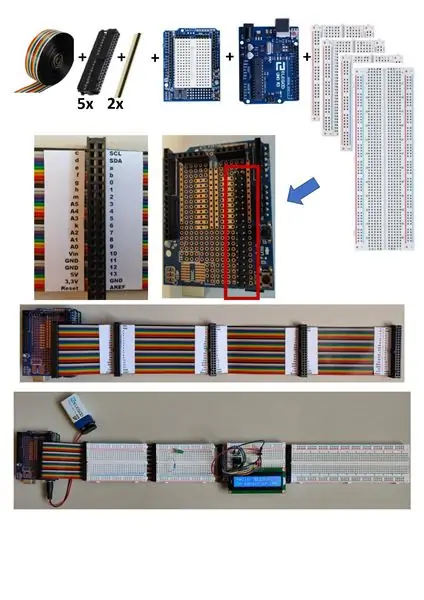
अवयव:
- 40 कंडक्टर (35 सेमी) की बहु-फंसे रिबन केबल।
- 40-पिन फ्लैट केबल (5) के लिए कनेक्टर।
- 40-पिन पुरुष-पुरुष पीसीबी कनेक्टर।
- वैकल्पिक आधे आकार के ब्रेडबोर्ड (2)।
ELEGOO किट से:
- नियंत्रक बोर्ड।
- विस्तार बोर्ड।
- ब्रेडबोर्ड (2)।
असेंबली को अंजाम देना आसान है:
फ्लैट केबल पर पांच कनेक्टर माउंट करें। चार कनेक्टर कनेक्टर वाले हिस्से को ऊपर की ओर करके और एक कनेक्टर को कनेक्टर वाले हिस्से को नीचे की ओर करके फिक्स किया जाएगा। इस कनेक्टर को बाद में एक्सपेंशन बोर्ड पर प्लग किया जाएगा।
रिबन केबल के कनेक्टर को प्राप्त करने के लिए विस्तार बोर्ड पर समानांतर में दो पीसीबी कनेक्टर माउंट करें।
बोर्ड के नीचे के पिनों को यूएनओ एक्सटेंशन कनेक्टर्स के इनपुट/आउटपुट पिन से मिलाएं।
विस्तार बोर्ड को यूएनओ नियंत्रक पर प्लग करें और फिर रिबन केबल कनेक्टर में प्लग करें।
माउंटिंग के बाद कंट्रोलर बोर्ड से सभी सिग्नल फ्लैट केबल के चार कनेक्टर्स पर उपलब्ध होंगे।
परिणाम एक विस्तार बस है जो छवि में दिखाए गए अनुसार चार ब्रेडबोर्ड तक समायोजित कर सकती है।
एक्सटेंशन बोर्ड पर एक निश्चित संख्या में पिन असंबद्ध होंगे (मैंने उन्हें छोटे अक्षरों में लिखा था) और उपलब्ध हैं। उनका उपयोग ब्रेडबोर्ड के बीच सर्किट को जोड़ने के लिए किया जा सकता है।
चरण 2: पहली असेंबली: I2C. में LCD डिस्प्ले
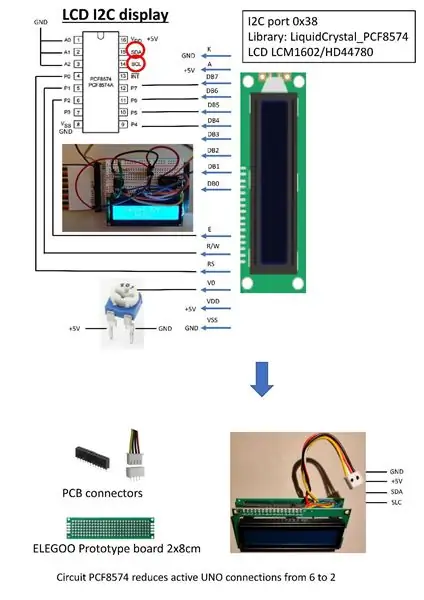
LCM1602/HD44780 LCD डिस्प्ले के कई लिंक हैं। यूएनओ नियंत्रक से इसका सीधा संबंध अन्य घटकों को जोड़ने की संभावना को कम करता है।
इसलिए मैंने I2C प्रोटोकॉल का उपयोग करके लिंक की संख्या को 2 तक कम करने के लिए एक PCF8574 चिप जोड़ा।
अवयव:
- एक 16-पिन पुरुष-से-पुरुष पीसीबी कनेक्टर।
- एक 2x8cm ELEGOO सोल्डर बोर्ड
- एक PCF8574 चिप।
- इसके पीसीबी भाग के साथ एक 4-पिन कनेक्टर।
ELGOO किट के घटक:
- एलसीडी डिस्प्ले
- 10k पोटेंशियोमीटर
सभा:
असेंबली का प्रोटोटाइप बस पर परीक्षण किया जाता है और फिर सोल्डरिंग प्लेट पर वेल्डेड किया जाता है। अन्य परियोजनाओं में सरल उपयोग के लिए इस डिस्प्ले को आसानी से जोड़ा जा सकता है।
चरण 3: प्रोग्रामिंग
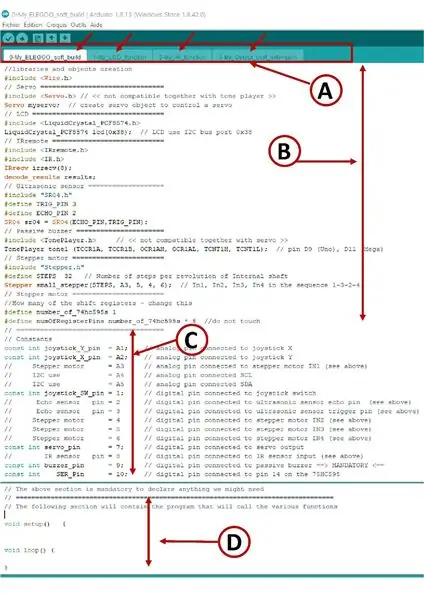
कार्यक्रम का उद्देश्य नई परियोजनाओं को विकसित करते समय कार्य को सरल बनाना है।
कार्यक्रम कई भागों से बना है:
- पुस्तकालयों और स्थिरांक के समावेश के साथ घोषणात्मक भाग। यह निश्चित भाग विभिन्न घटकों के सभी परीक्षणों के लिए समान होगा। (बी, सी)
- विकास भाग जिसमें "सेटअप" और "लूप" अनुक्रम होते हैं। (डी)
- कार्य भाग जो उनमें से तीन (ए) को समूहित करता है। इन कार्यों का वर्णन नीचे किया गया है।
निर्देशिका "0-My_ELEGOO_soft_build" में पाँच फ़ाइलें हैं जिन्हें एक ही फ़ोल्डर में एक साथ रखा जाना चाहिए:
- "0-My_ELEGOO_soft_build.ino"।
- "1-My_LCD_function.ino"।
- "2-My_IR_function.ino"।
- "3-My_Output_port_extension.ino"।
- "कुछ नमूने.rtf"
फ़ाइल " 0-My_ELEGOO_soft_build.ino " खोलकर Arduino अन्य फ़ाइलें (.ino) भी खोलेगा। सभी फाइलें प्रदर्शित की जाती हैं और उन्हें संशोधित किया जा सकता है।
"कुछ नमूने.आरटीएफ" फ़ाइल में सरल प्रोग्राम के कुछ उदाहरण हैं जो फ़ंक्शन का उपयोग करते हैं।
चरण 4: विभिन्न कार्य
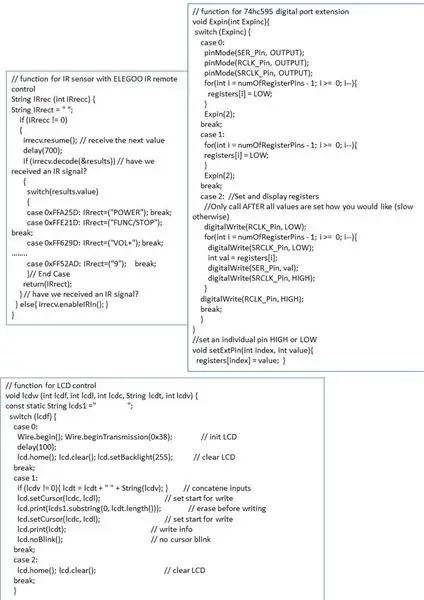
एलसीडी नियंत्रण
इस फ़ंक्शन का उद्देश्य एलसीडी पर एकल कमांड के साथ जानकारी प्रदर्शित करना आसान बनाना है। इस कमांड का उपयोग शून्य सेटअप और शून्य लूप अनुभागों में किया जाएगा। यह यह भी दिखाता है कि फ़ंक्शन कैसे बनाया जाए।
इस फ़ंक्शन को LCDw(par1, par2, par3, par4, par5) द्वारा बुलाया जाता है;
- par1 वांछित उप-फ़ंक्शन को इंगित करता है।
- par2 डिस्प्ले पर लाइन नंबर को इंगित करता है (0 या 1)।
- par3 डिस्प्ले लाइन (0 से 15) पर कॉलम नंबर इंगित करता है।
- par4 में प्रदर्शित होने वाला टेक्स्ट है।
- par5 में प्रदर्शित करने के लिए एक संख्यात्मक मान होता है।
उदाहरण हैं:
एलसीडीडब्ल्यू (0, 0, 0, "", 0); डिस्प्ले को इनिशियलाइज़ करता है। केवल इस कॉल को शून्य सेटअप आइटम में रखना होगा।
LCDw(1, 1, 5, "हैलो वर्ल्ड", 0); स्थिति 6 से दूसरी पंक्ति पर पाठ प्रदर्शित करता है।
LCDw(1, 1, 5, "हैलो वर्ल्ड", 25); स्थिति 6 से दूसरी पंक्ति पर "हैलो वर्ल्ड 25" टेक्स्ट प्रदर्शित करता है। LCDw(1, 0, 0, """, 25); स्थिति 1 से पहली पंक्ति में "25" प्रदर्शित करता है।
एलसीडीडब्ल्यू (2, 0, 0, "", 0); डिस्प्ले को साफ करता है।
यह फ़ंक्शन काफी सरल है और इसे आपकी आवश्यकताओं के अनुसार पूरा किया जा सकता है।
इन्फ्रारेड इंटरफ़ेस और इसका रिमोट कंट्रोल
इस फ़ंक्शन का उद्देश्य अपने रिमोट कंट्रोल के साथ इन्फ्रारेड सेंसर के उपयोग को सुविधाजनक बनाना है। इस फ़ंक्शन को tst = IRrec(par1) द्वारा बुलाया जाता है;
par1 वांछित उप-फ़ंक्शन को इंगित करता है। 0 सेंसर को इनिशियलाइज़ करने के लिए, 1 रिमोट कंट्रोल पर दबाए गए कुंजी को प्राप्त करने और डिकोड करने के लिए। कुंजी के नाम के अनुरूप एक पाठ चर tst. में लौटाया जाता है
डिजिटल दरवाजों की संख्या में वृद्धि
इसका उद्देश्य डिजिटल आउटपुट पिन की संख्या बढ़ाने के लिए 74hc595 चिप का उपयोग करना है। सर्किट इनपुट के रूप में 3 यूएनओ पिन का उपयोग करता है और आउटपुट के रूप में 8 बाइनरी गेट प्रदान करता है। हम दो कार्यों का उपयोग करेंगे। भौतिक कनेक्शन आरेख का वर्णन अगले भाग में किया जाएगा।
सर्किट में 8 पदों के साथ दो रजिस्टर होते हैं (एक रजिस्टर इनो प्रोग्राम के लिए आंतरिक और दूसरा सर्किट में निहित)। अद्यतन दो चरणों में किया जाता है। सबसे पहले, आंतरिक रजिस्टर में मूल्यों को बदला जा सकता है (setExtPin फ़ंक्शन का उपयोग करके)। फिर आंतरिक रजिस्टर को सर्किट में कॉपी किया जाता है (एक्सपिन फ़ंक्शन का उपयोग करके)।
एक्सपिन (पैरा १);
Par1: 0 चिप को इनिशियलाइज़ करने के लिए। 1 सभी आउटपुट गेट्स को LOW पर सेट करने के लिए। 2 आंतरिक रजिस्टर को 74hc595 चिप में कॉपी करने के लिए।
सेट एक्स्टपिन (par1, par2);
- par1: बदलने के लिए दरवाजे की संख्या (0-7)।
- par2: वांछित दरवाजे की स्थिति (कम या उच्च)।
चरण 5: बस उपयोग, कार्यक्रम और उदाहरण के उदाहरण
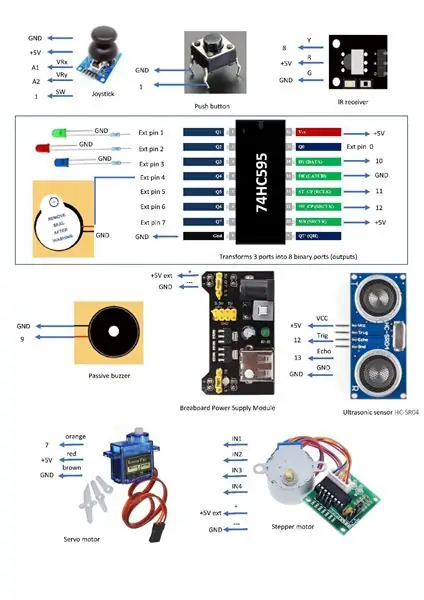
इस परियोजना में वर्णित तत्वों में सामंजस्य स्थापित करने के लिए मैं कुछ उदाहरण प्रस्तावित करता हूं।
ये उदाहरण "कुछ नमूने.आरटीएफ" फ़ाइल में पाए जा सकते हैं।
घटकों की वायरिंग ऊपर दिए गए आरेखों द्वारा दी गई है। परियोजना को कई घटकों के एक साथ उपयोग की अनुमति देने के लिए डिज़ाइन किया गया है।
एक मॉडल का उपयोग करने के लिए, आपको बस यह करना होगा:
- ब्रेडबॉर्ड पर वांछित घटकों को तार दें।
- "कुछ नमूने.आरटीएफ" फ़ाइल के प्रासंगिक भाग को प्रोग्राम भाग (डी) में कॉपी करें और इसे नियंत्रक में संकलित/अपलोड करें।
आप पाएंगे कि इन साँचों में कोड की कई पंक्तियाँ नहीं हैं। यह प्रोग्रामिंग को आसान बनाने के लिए है।
संकलित होने पर प्रोग्राम केवल उपयोग किए गए कार्यों को लोड करेगा। आउटपुट कोड अनुकूलित है।
दूसरी ओर, कई ब्रेडबोर्ड का उपयोग करने की क्षमता वाली हार्डवेयर बस असेंबली की सुविधा प्रदान करती है।
इस परियोजना के लिए सभी घटकों को एक साथ कई ब्रेडबोर्ड पर तार दिया गया है। एलसीडी डिस्प्ले यूएनओ विस्तार बोर्ड से जुड़ा था।
यह एक आसान संयोजन और घटकों के त्वरित संयोजन की अनुमति देता है। शॉर्ट वायरिंग तारों के लिए धन्यवाद, पूरी इकाई नेत्रहीन आकर्षक है।
अब आप अपनी परियोजनाओं के मॉडलिंग के लिए अपनी कल्पना पर पूरी तरह से लगाम लगा सकते हैं।
का आनंद लें!
सिफारिश की:
Arduino ISP के रूप में -- AVR में बर्न हेक्स फ़ाइल -- एवीआर में फ्यूज -- प्रोग्रामर के रूप में Arduino: 10 कदम

Arduino ISP के रूप में || AVR में बर्न हेक्स फ़ाइल || एवीआर में फ्यूज || अरुडिनो प्रोग्रामर के रूप में:………………अधिक वीडियो के लिए कृपया मेरे YouTube चैनल को सब्सक्राइब करें……यह लेख आईएसपी के रूप में आर्डिनो के बारे में सब कुछ है। यदि आप हेक्स फ़ाइल अपलोड करना चाहते हैं या यदि आप एवीआर में अपना फ्यूज सेट करना चाहते हैं तो आपको प्रोग्रामर खरीदने की आवश्यकता नहीं है, आप कर सकते हैं
एक-क्लिक विंडोज और लिनक्स एप्लिकेशन (32-बिट और 64-बिट) के साथ DIY MusiLED, म्यूजिक सिंक्रोनाइज्ड एलईडी। रीक्रिएट करने में आसान, उपयोग में आसान, पोर्ट करने में आसान: 3 चरण

एक-क्लिक विंडोज और लिनक्स एप्लिकेशन (32-बिट और 64-बिट) के साथ DIY MusiLED, म्यूजिक सिंक्रोनाइज्ड एलईडी। रीक्रिएट करने में आसान, उपयोग में आसान, पोर्ट करने में आसान: यह प्रोजेक्ट आपको 18 LED (6 रेड + 6 ब्लू + 6 येलो) को अपने Arduino बोर्ड से कनेक्ट करने और आपके कंप्यूटर के साउंड कार्ड के रियल-टाइम सिग्नल का विश्लेषण करने और उन्हें रिले करने में मदद करेगा। एल ई डी बीट इफेक्ट (स्नेयर, हाई हैट, किक) के अनुसार उन्हें रोशन करने के लिए
एक सेंसर के रूप में मोमबत्तियों का उपयोग करके कंप्यूटर माउस के रूप में Wiimote का उपयोग कैसे करें !!: 3 कदम

एक सेंसर के रूप में मोमबत्तियों का उपयोग करके कंप्यूटर माउस के रूप में Wiimote का उपयोग कैसे करें !!: यह मार्गदर्शिका आपको दिखाएगी कि अपने Wii रिमोट (Wiimote) को अपने पीसी से कैसे लिंक करें और इसे माउस के रूप में उपयोग करें
IRobot का उपयोग करके एक स्वायत्त बास्केटबॉल खेलने वाला रोबोट कैसे बनाएं आधार के रूप में बनाएं: 7 चरण (चित्रों के साथ)

IRobot का उपयोग करके एक स्वायत्त बास्केटबॉल खेलने वाला रोबोट कैसे बनाएं एक आधार के रूप में बनाएँ: iRobot Create चुनौती के लिए यह मेरी प्रविष्टि है। मेरे लिए इस पूरी प्रक्रिया का सबसे कठिन हिस्सा यह तय करना था कि रोबोट क्या करने जा रहा है। मैं कुछ रोबो फ्लेयर को जोड़ते हुए, क्रिएट की शानदार विशेषताओं को प्रदर्शित करना चाहता था। मेरे सभी
कैसे एक फ़िंगरप्रिंट सुरक्षा प्रणाली को एबीसी के रूप में आसान बनाने के लिए: १२ कदम (चित्रों के साथ)

कैसे एक फ़िंगरप्रिंट सुरक्षा प्रणाली को एबीसी के रूप में आसान बनाने के लिए: यह निर्देश आपको दिखाएगा कि एबीसी के रूप में एक फिंगरप्रिंट सुरक्षा प्रणाली को कैसे आसान बनाया जाए। आईबीएम कभी नहीं चाहता कि आप इसके बारे में जानें। यह अधिकांश फिंगरप्रिंट सुरक्षा प्रणाली के लिए भी काम करता है। उदाहरण के लिए: उदा। दरवाजा, मोबाइल फोन …. यह निर्देश वी के साथ आता है
